फिक्स: सैमसंग गैलेक्सी जेड फ्लिप 4 टच स्क्रीन काम नहीं कर रही है
अनेक वस्तुओं का संग्रह / / September 17, 2022
सैमसंग ने हाल ही में स्मार्टफोन उद्योग में इनोवेशन के लिए अपनी 'सैमसंग गैलेक्सी फ्लिप सीरीज' जोड़ी है; ये डिवाइस एक स्क्रीन के साथ आते हैं जो उपयोग के लिए फोल्ड या फ्लिप कर सकते हैं, ठीक उसी तरह जैसे दिन में फोन वापस फ्लिप करते हैं। इन उपकरणों को सैमसंग के कुछ टॉप-ऑफ-द-लाइन डिवाइस माना जाता है। हालाँकि, उनके डिज़ाइन के कारण, स्क्रीन से संबंधित मुद्दों को प्राप्त करना आसान है, और कई लोग पहले से ही सैमसंग गैलेक्सी Z फ्लिप 4 टच स्क्रीन के काम न करने की समस्या के बारे में शिकायत कर रहे हैं।
स्मार्टफोन का विकास हमेशा संचार, मनोरंजन, व्यवसाय आदि में सबसे बड़ी छलांगों में से एक रहा है। सैमसंग एक ऐसी कंपनी है जिसने पूरी दुनिया में अपनी उपलब्धता के साथ बाजार को जीतना सीख लिया है और ग्राहकों को उनके कैटलॉग से विभिन्न प्रकार के उपकरणों के साथ आकर्षित करें, सैमसंग द्वारा स्थापित ऐसा ही एक बाजार प्रभुत्व स्मार्टफोन है मंडी।

पृष्ठ सामग्री
-
फिक्स: सैमसंग गैलेक्सी जेड फ्लिप 4 टच स्क्रीन काम नहीं कर रही है
- विधि 1: सॉफ़्टवेयर अद्यतनों की जाँच करें
- विधि 2: डिवाइस को रिबूट करें
- विधि 3: स्पर्श संवेदनशीलता को अक्षम करें
- विधि 4: डिवाइस को सेफ मोड में बूट करें
- विधि 5: डिवाइस को फ़ैक्टरी रीसेट करें
- विधि 6: उपयोगकर्ता के कारण कुछ त्रुटियाँ
- विधि 7: वारंटी मरम्मत/प्रतिस्थापन सेवा
- निष्कर्ष
फिक्स: सैमसंग गैलेक्सी जेड फ्लिप 4 टच स्क्रीन काम नहीं कर रही है
कोई भी कंपनी परिपूर्ण नहीं होती है, और उनके उपकरण भी होते हैं, चाहे वे कितनी भी अच्छी तरह से निर्मित हों। आइए आगे बढ़ते हैं और सैमसंग गैलेक्सी जेड फ्लिप 4 के लिए टचस्क्रीन समस्या को हल करते हैं।
विधि 1: सॉफ़्टवेयर अद्यतनों की जाँच करें
यह अक्सर संभव है कि डिवाइस के लिए नवीनतम अपडेट के साथ डिवाइस अप टू डेट न हो, जिससे डिवाइस का टचस्क्रीन खराब हो जाए या काम न करे। नवीनतम अपडेट के लिए डिवाइस की जांच करने के लिए, हमें इन चरणों का पालन करना होगा:
- अपने स्मार्टफोन में 'सेटिंग' में जाएं।
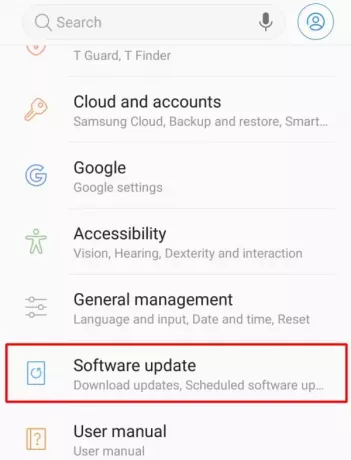
विज्ञापनों
- 'सॉफ़्टवेयर अपडेट' विकल्प देखें।

- यदि कोई अपडेट लंबित है, तो अनुभाग में एक 'डाउनलोड और इंस्टॉल' बटन दिखाई देगा।
विधि 2: डिवाइस को रिबूट करें
हो सकता है कि आपका डिवाइस OS के भीतर ही बग या गड़बड़ का सामना कर रहा हो; एक साधारण त्वरित रिबूट संभवतः इस मुद्दे को हल करेगा। आप अपने गैलेक्सी फ्लिप को रीबूट करने के लिए नीचे दिए गए तीन तरीकों में से किसी का भी उपयोग कर सकते हैं।
- स्क्रीन के ऊपर से अपनी अंगुली को नीचे की ओर स्वाइप करके, पावर बटन पर क्लिक करके और रीबूट विकल्प का चयन करके त्वरित मेनू तक पहुंचें।
- कुछ सेकंड के लिए पावर बटन को दबाए रखें और रिबूट विकल्प चुनें।
- बिना किसी विकल्प को चुने डिवाइस को ऑटो रीस्टार्ट करने के लिए पावर बटन के साथ वॉल्यूम डाउन बटन को 10 सेकंड तक दबाए रखें।
विधि 3: स्पर्श संवेदनशीलता को अक्षम करें
जब कोई सुरक्षात्मक फिल्म का उपयोग नहीं किया जाता है तो स्पर्श संवेदनशीलता सेटिंग चालू होती है, इसलिए टचस्क्रीन बहुत संवेदनशील प्रतिक्रिया दे सकती है और इसे खराब कर सकती है।
- टच सेंसिटिविटी फीचर को डिसेबल करने के लिए सेटिंग्स पर जाएं।

विज्ञापनों
- प्रदर्शन विकल्प चुनें, और फिर इसे बंद करने के लिए स्पर्श संवेदनशीलता के आगे स्लाइडर विकल्प पर टैप करें।
विधि 4: डिवाइस को सेफ मोड में बूट करें
डिवाइस को सुरक्षित मोड में बूट करना सुनिश्चित करता है कि ऐप्स ओएस के साथ इंटरफेस नहीं करते हैं, जो बदले में टचस्क्रीन समस्या को समाप्त करता है। डिवाइस को सुरक्षित मोड में बूट करने के लिए, इन चरणों का पालन करें:
- पावर बटन को दबाकर और पावर ऑफ विकल्प का चयन करके अपने डिवाइस को बंद करें और फिर पावर बटन को दबाकर इसे फिर से चालू करें।
- जब बूट अनुक्रम के दौरान डिवाइस की स्क्रीन पर सैमसंग लोगो दिखाई देता है, तो वॉल्यूम डाउन की को दबाए रखें।

- आपका डिवाइस अब सेफ मोड में है। आपकी स्क्रीन के नीचे बाईं ओर 'सुरक्षित मोड' इंगित करने वाला एक छोटा संदेश प्रदर्शित होगा।
विधि 5: डिवाइस को फ़ैक्टरी रीसेट करें
यदि उपरोक्त विधियों में से कोई भी काम नहीं करता है, तो एकमात्र समाधान डिवाइस का क्लीन वाइप करना है जो समस्या को ठीक कर देगा लेकिन डिवाइस में मौजूद डेटा के नुकसान की ओर ले जाएगा। डिवाइस का फ़ैक्टरी रीसेट करने से पहले आपको अपने डिवाइस का बैकअप लेना चाहिए।
विज्ञापनों
यह भी पढ़ें: सैमसंग गैलेक्सी जेड फ्लिप 4 को एंड्रॉइड 13 (वन यूआई 5.0) अपडेट कब मिलेगा?
- डिवाइस को पूरी तरह से फॉर्मेट करने के लिए, पहले पावर बटन को दबाकर डिवाइस को बंद करना होगा।
- फिर, हमें इस बार पावर बटन और वॉल्यूम अप बटन को दबाकर इसे फिर से चालू करना होगा।
- यह डिवाइस की रिकवरी स्क्रीन लाता है जिसमें उपयोगकर्ताओं के लिए चुनने के लिए कुछ विकल्प होते हैं।

- वॉल्यूम अप और डाउन बटन का उपयोग करके नेविगेट करते हुए, हमें "वाइप डेटा / फ़ैक्टरी रीसेट" विकल्प का चयन करना होगा।
इस प्रक्रिया में कुछ समय लगेगा (लगभग 15 मिनट) और डिवाइस को पूरी तरह से अपनी फ़ैक्टरी सेटिंग्स पर रीसेट कर देना चाहिए जो कि ज्यादातर टचस्क्रीन को ठीक करना चाहिए।
विधि 6: उपयोगकर्ता के कारण कुछ त्रुटियाँ
एक मौका है कि हम में से कुछ अनुचित उपकरण या विधियों के साथ गलत तरीके से डिवाइस का उपयोग कर रहे हैं जिससे टचस्क्रीन विफल हो सकती है या प्रतिक्रिया नहीं दे सकती है।
- डिवाइस में स्क्रीन के ऊपर टेम्पर्ड ग्लास की एक बहुत मोटी परत होती है जो स्पर्श संवेदनशीलता को कम करती है। यह डिवाइस को हल्के स्पर्शों का जवाब नहीं देने का कारण बन सकता है।
- डिवाइस के ऊपर पानी छलक गया है जिससे स्क्रीन पानी के कणों को अवशोषित कर लेती है जिससे टचस्क्रीन की समस्या होती है। इसे हल करने के लिए, नमी को निकालने के लिए डिवाइस को चावल के एक बैग में कुछ घंटों के लिए छोड़ दें।
- डिवाइस को नेविगेट करने के लिए तेज वस्तुओं का उपयोग करने से स्क्रीन खराब हो जाएगी और इसलिए टचस्क्रीन खराब हो जाएगी। हमें डिवाइस की स्क्रीन को चाकू, कैंची, हथौड़े आदि जैसी नुकीली चीजों के संपर्क में लाने से बचना चाहिए।
विधि 7: वारंटी मरम्मत/प्रतिस्थापन सेवा
यदि उपरोक्त सभी विधियाँ टचस्क्रीन समस्या को ठीक करने में विफल रहती हैं, तो खराब गुणवत्ता नियंत्रण या बिल्ड समस्या के कारण डिवाइस का वास्तविक हार्डवेयर समस्याओं का सामना कर सकता है। डिवाइस के लिए वारंटी दावे के लिए आवेदन करने के लिए सैमसंग की ग्राहक सेवा तक पहुंचना और उनकी सलाह का पालन करना बेहतर है। इस प्रक्रिया में कुछ दिन लग सकते हैं और यदि उपर्युक्त में से कोई भी सुधार काम नहीं करता है तो यह सबसे अच्छा संभव समाधान है।
विज्ञापन
टिप्पणी: हमारा सुझाव है कि आप अपने सिम कार्ड को डिवाइस से हटा दें और इसे बंद करने से पहले डिवाइस से किसी भी महत्वपूर्ण फाइल / फोटो का बैकअप लें।
निष्कर्ष
यह हमें सैमसंग गैलेक्सी जेड फ्लिप 4 टच स्क्रीन नॉट वर्किंग इश्यू को ठीक करने के लिए इस गाइड के अंत में लाता है। कृपया ध्यान दें कि गैलेक्सी जेड फ्लिप अपने फोल्डिंग नेचर के कारण एक नाजुक डिवाइस है। इसलिए कोई भी छोटा टूट-फूट या अत्यधिक दबाव टचस्क्रीन को नुकसान पहुंचा सकता है। उपरोक्त विधियाँ आपको किसी भी अस्थायी समस्या को ठीक करने में मदद करेंगी, लेकिन यदि नहीं, तो इसका मतलब है कि आपके डिवाइस में हार्डवेयर की खराबी है, और आपको प्रतिस्थापन के लिए सैमसंग केयर से कनेक्ट करने की आवश्यकता है।

![Vfone N1 पर स्टॉक रॉम कैसे स्थापित करें [फर्मवेयर फ्लैश फाइल / अनब्रिक]](/f/19ca281b323130919510c54d2c3c3c2b.jpg?width=288&height=384)

![UMI Emax Mini [स्टॉक और कस्टम] पर रिकवरी मोड कैसे दर्ज करें](/f/324ec86ecdcbbeb02a3dbfd023cccd70.jpg?width=288&height=384)